
Tastatura unui laptop nu mai funcționează la fel de des ca tastatura unui computer desktop obișnuit. Adevărat, dacă tastatura unui PC obișnuit poate fi ușor și rapid deconectată și conectată la unul nou (cel puțin pentru testare), atunci cu un laptop este ceva mai dificil...
În general, există destul de multe motive pentru care tastatura de pe un laptop nu funcționează. În acest scurt articol, vreau să le analizez pe cele mai comune.
1. Setare eroare...
Dacă tastatura a încetat să funcționeze brusc, fără niciun motiv serios (de exemplu, scăparea dispozitivului) - atunci primul lucru pe care îl recomand să-l faceți este să verificați „este complet spart” sau doar în Windows?
Cert este că unii viruși și mai ales drivere (de exemplu, pentru Bluetooth) pot duce la deconectarea touchpad-ului și a tastaturii atunci când eșuează. Cea mai rapidă modalitate de a verifica acest lucru este să intri în BIOS.
Cum să intrați în BIOS (chei de intrare) - http://pcpro100.info/kak-voyti-v-bios-klavishi-vhoda/
Dacă ați intrat în BIOS și cheile de acolo funcționează- atunci cel mai probabil cauza defecțiunii este în Windows. În acest caz, puteți încerca să porniți în modul sigur (sau folosind LiveCD) și să verificați dacă tastatura funcționează. Dacă funcționează - motivul este în Windows 99,99%! În acest caz, una dintre cele mai simple modalități de a rezolva problema este să reinstalați Windows (sau să găsiți un driver defect, puteți afla în managerul de dispozitive).
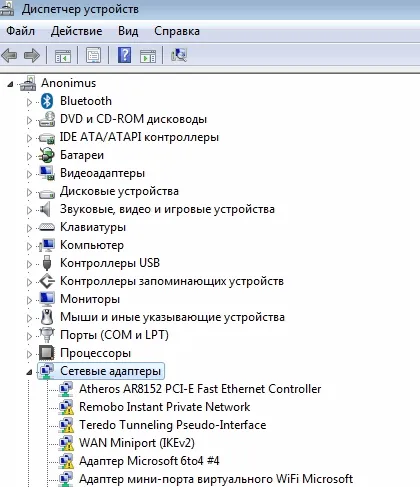
Manager dispozitive: drivere lipsă.
Dacă nu sunteți conectat la BIOS- tastatura nu funcționează complet și nu este o chestiune de drivere sau defecțiuni Windows. În acest caz, vă recomand să încercați să conectați un mouse și o tastatură la portul USB și să vedeți dacă funcționează. Dacă nu funcționează, problema poate fi un cip ars pe covoraș. taxe (fărăun centru de service este indispensabil).
2. Problemă cu driverele.
După cum am spus mai sus, acesta este un motiv foarte popular pentru defecțiunea tastaturii. Apare în majoritatea cazurilor datorită driverelor USB și Bluetooth. Pentru a o rezolva, puteți derula înapoi sistemul (restaurare) dacă există puncte de control de recuperare; eliminați șoferii defecte; reinstalați Windows.
1. Recuperarea sistemului
Accesați panoul de control și începeți recuperarea (în Windows 8/7: Panou de control Toate elementele panoului de controlRecuperare).
De asemenea, puteți începe recuperarea printr-o unitate flash bootabilă (mai multe detalii despre recuperare: http://pcpro100.info/kak-vosstanovit-windows-7/).
2. Dezinstalarea/instalarea driverelor
Am mai multe articole bune despre asta pe blogul meu. Voi oferi un link către ele aici. În cazul general, trebuie să: ștergeți driverele complet eșuate, apoi descărcați driverele de pe site-ul oficial al producătorului dispozitivului.
Dezinstalarea driverelor: http://pcpro100.info/kak-udalit-drayver/
Actualizare driver: http://pcpro100.info/kak-iskat-drayvera/
3. Reinstalați Windows
Instalarea Windows 8 de pe o unitate flash: http://pcpro100.info/kak-ustanovit-windows-8-s-fleshki/
Reinstalarea Windows 7 în loc de Windows 8: http://pcpro100.info/ustanovka-windows-7-na-noutbuk/
3. Bateria este ok...
Cert este că unele modele de laptop, datorită designului lor specific, pot să nu funcționeze corect cu bateria. Adică, dacă este conectat la un laptop și descărcat (sau pur și simplu nu funcționează), atunci tastatura poate să nu mai funcționeze. Este ușor să verificați dacă deconectați bateria de la laptop și o conectați la rețea.
Laptop: vedere de jos (săgeata verde indică locul de sub baterie).
4. Trenul e bine...
Dacă touchpad-ul de pe laptop funcționează, tastatura conectată și mouse-ul USB funcționează la fel de bine - poate problema este în buclă: pur și simplu s-ar putea îndepărta (fie din cauza unui contact strâns, fie la mutarea dispozitivului). În mod similar, cablul de la tastatură ar fi putut fi conectat incorect dacă ați scos recent tastatura (de exemplu, la curățarea laptopului și, în general, la dezasamblarea dispozitivului).
Nici o ruptură (îndoire) a cablului nu este exclusă (acest lucru se poate datora unui design nereușit al laptopului.
Tastatura laptop: cablu pentru conectarea la dispozitiv.
Important!Pentru a scoate* tastatura de pe laptop, acordați atenție conturului acesteia: vor exista mici zăvoare în partea de sus și de jos (uneori în stânga și în dreapta). Este convenabil să le agățați cu o șurubelniță obișnuită și apoi să scoateți cu grijă tastatura. Trebuie să vă faceți timp, cablul la unele modele este destul de subțire și se deteriorează foarte ușor. Dacă nu v-ați dezasamblat niciodată laptopul înainte, probabil că ar trebui să contactați un centru de service.
* Apropo, în unele modele de laptop, nu este atât de ușor să scoateți tastatura, mai întâi trebuie să deșurubați elementul de fixare suplimentar.
5. Dacă mai multe taste nu funcționează
Dacă praf (sau particule mici, firimituri) intră sub taste, este posibil ca acestea să nu funcționeze. Un motiv destul de comun pentru eșecul tastelor individuale de pe tastatură. Lupta împotriva acestui flagel este simplă: curățați-l de praf și nu duceți aparatul în bucătărie (câtă lume le place să facă asta...).
6. Tastatură inundată
Dacă vărsați un lichid care conține zahăr sau sare (de exemplu, ceai sau limonadă, suc) pe suprafața tastaturii, procesul de coroziune va începe. Apropo, nu numai tastatura, ci și placa de bază și alte dispozitive pot eșua din aceastalaptop
Acțiuni la turnare:
6. Măsuri provizorii
În opinia mea, există 2 modalități eficiente de a rezolva temporar problema.
1) Conectarea unei tastaturi suplimentare la portul USB (dacă, desigur, funcționează).
2) Activarea tastaturii de pe ecran (mai ales utilă dacă aveți 1-2 taste care nu funcționează pe care trebuie să le apăsați din când în când).
Cum pornesc tastatura de pe ecran? Accesați Control PanelAccessibilityAccessibility, apoi activați-l.
Toate bune!
